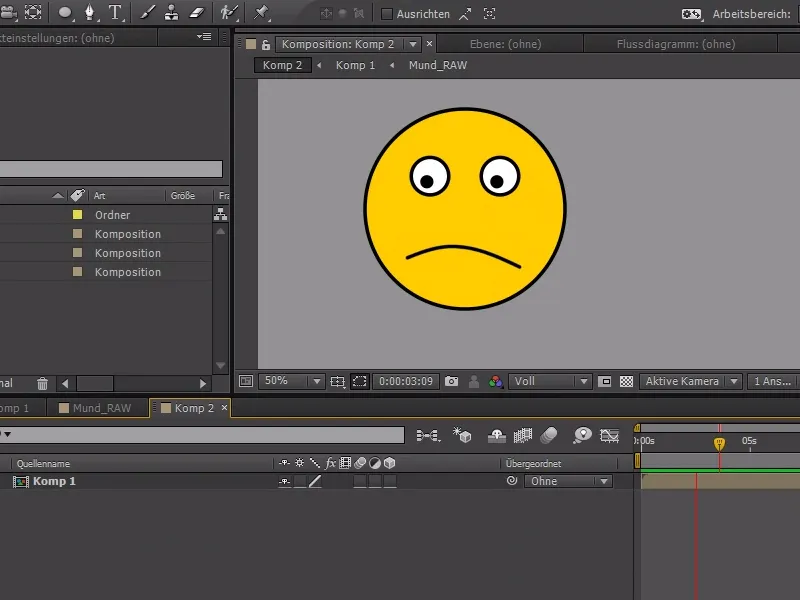このクイックティップでは、リギングについて話し合い、リギング時に非常に便利な2つのレベルタイプを思い出します。
このために、目の瞳孔用のリグを備えたスマイリーを用意しました。目のコントローラーを移動させると、瞳孔を移動させることができます。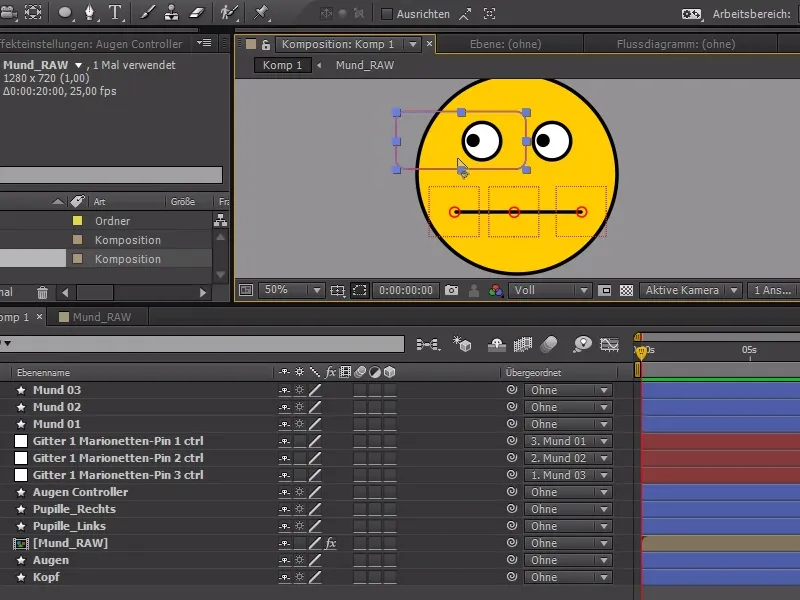
また、口に3つのポイントを置いて、パペットツールセットアップを制御できます。
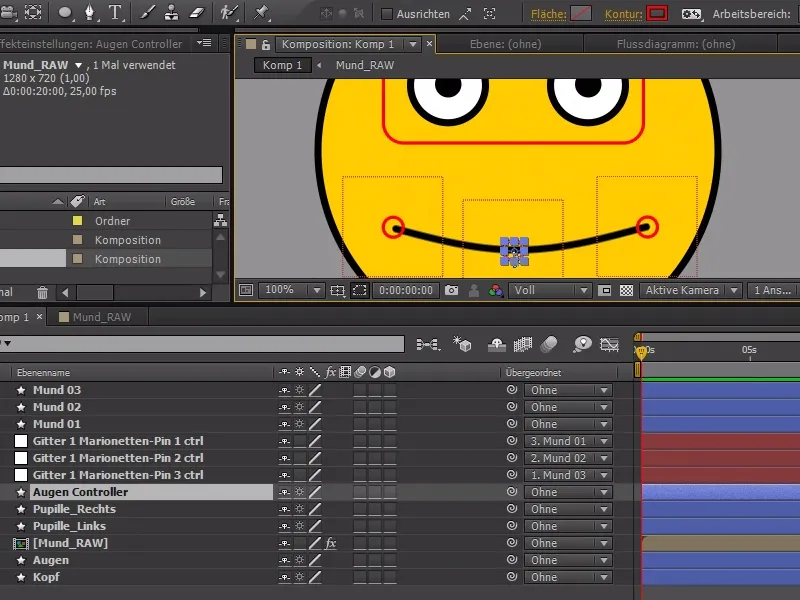
これらの3つのパペットツールピンまたはヌルオブジェクトは誰にも興味がありませんが、リグはそれらを必要としているため、「Shyguys」を使用してそれらを非表示にします。
各レイヤーの背後には、「Shyguy」シンボルが表示されます - そして興味がないレイヤーに「Shyguy」シンボルを選択し、その後大きな「Shyguy」シンボルをクリックすることで選択したすべてのレイヤーを概観から非表示にすることができますが、それらはまだ存在しています。
その後、ピンをロックして非表示にすることもできます - こうすると、ポイントが表示され、アニメーション化を続行できますが、もう邪魔になりません。.webp?tutkfid=86963)
ただし、新しい合成にすべての合成をロードしてレンダリングするか、さらにアニメーションを追加する場合、コントローラーがまだ表示されていることが気に入りません。コントローラーは、目や口をアニメーションさせたいときだけ表示したいと思います。
問題を解決するための良い方法は、補助レイヤーを作成することです。単にコントローラーレイヤーを選択して、その後レイヤーに右クリックして補助レイヤーに変換します。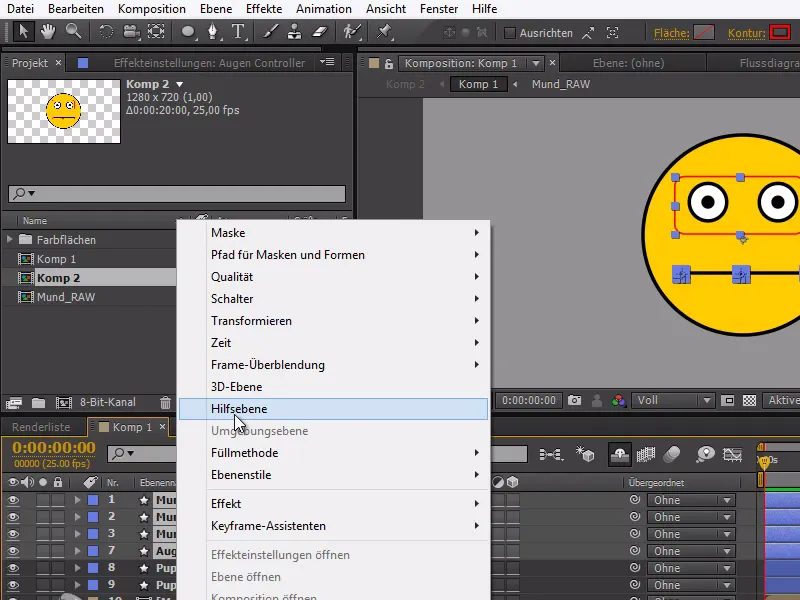
これにより、ガイドまたはガイドラインシンボルでレイヤーがマークされ、その結果、コントローラーが他の合成で表示されなくなりますが、関連する合成でアニメーションする際には存在します。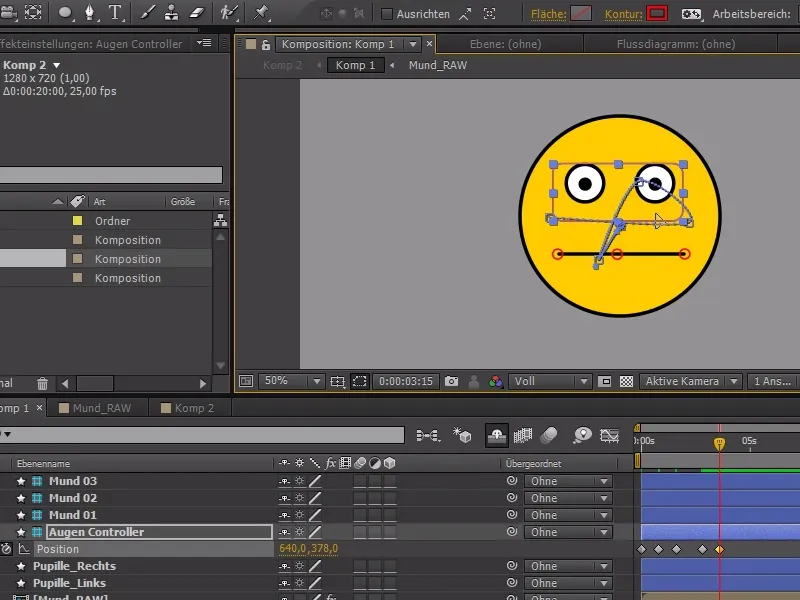
Smileyを少しアニメーションさせると、コントローラーが表示されずに他の合成でスムーズにアニメーションされるのが分かります。
Realbildに何らかのコンテンツをアニメーション化し、Realbildを背景のガイドとして表示したい場合などにも非常に便利です。その後、ガイドレイヤーを背景に簡単に配置し、他の合成に入れると、それがレンダリングされません。
とても便利ですね:Shyguyとガイドレイヤー。